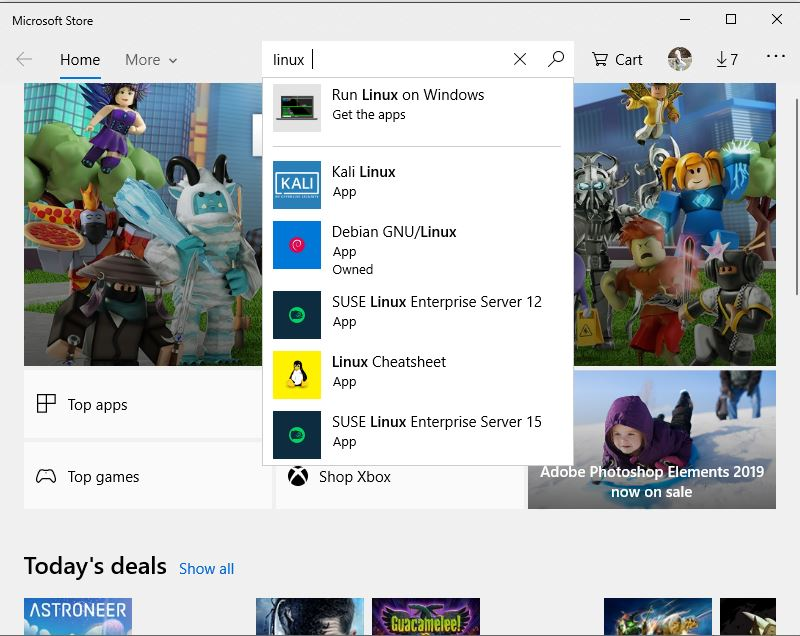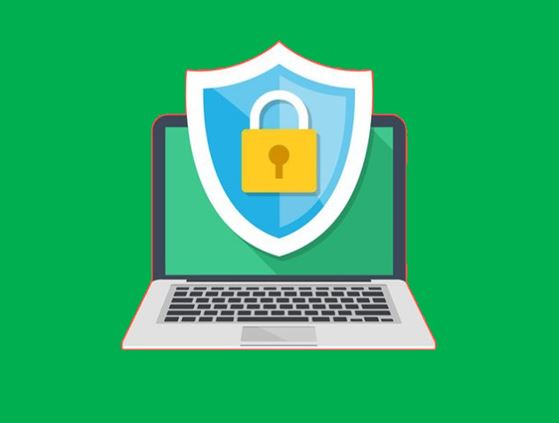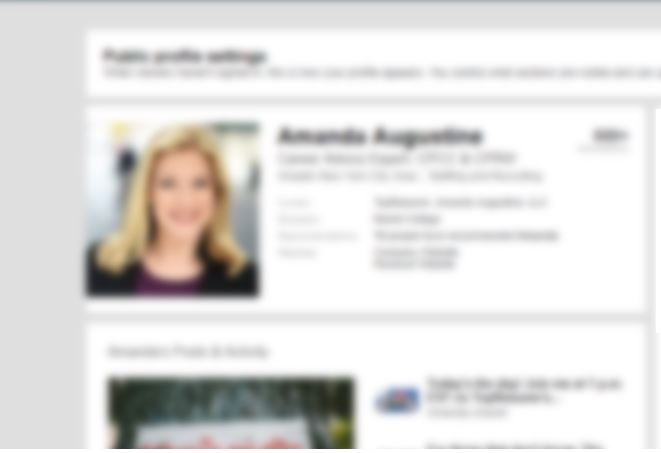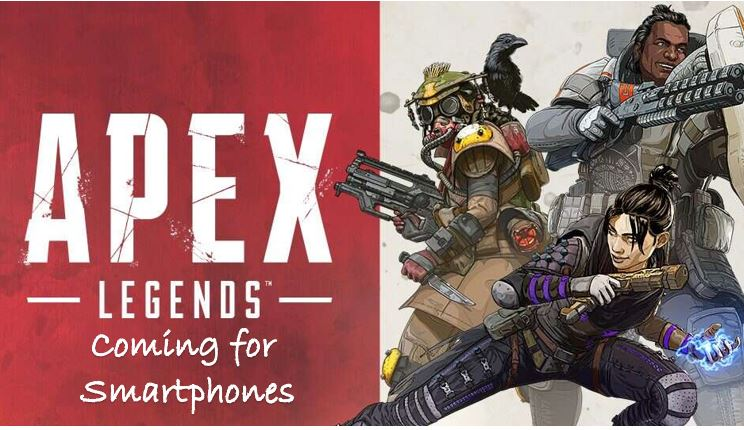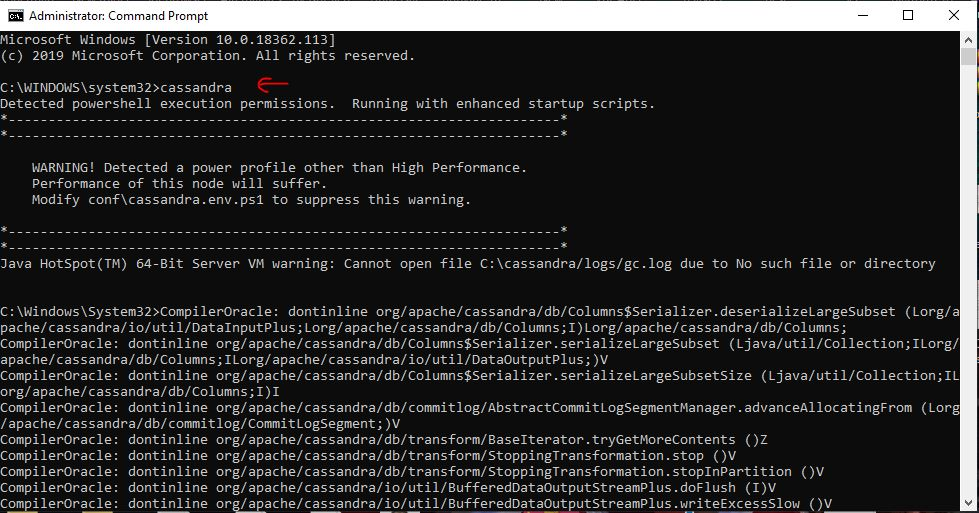Microsoft Edge は、現在 Google Chrome に最も近い競合他社の 1 つです。 Microsoft Edge のいくつかの実用的な機能は、過去 10 年間 Web 空間を支配してきた Google Chrome に対するユーザーの優位性を提供します。いくつかの機能は非常に便利ですが、いくつかの機能はギミックがあり、一部のユーザーにとっては不要です。 Microsoft Edge がリリースした最近の機能の 1 つは、発見する ボタン。
Microsoft は、おそらくより多くのユーザーを Bing エコシステムに引き付けることを目的としてこの機能を導入しました。もしあなたが Bing エコシステムの一員であれば、きっと気に入っていただけるでしょう。発見する特徴。 Bing Discover 機能には AI の力が組み込まれており、ワンクリックでコンテンツを楽しむことができます。ただし、カーソルを合わせるだけでポップアップ表示されるこの機能が気に入らない場合や、その他の理由がある場合もあります。そこで、今日は Microsoft Edge の Bing Discover 機能を削除する方法について説明します。
それでは、早速、Bing の [Discover] ボタンを削除する方法を始めましょう。
ステップ 1: Microsoft Edge ブラウザを開き、三点アイコンをクリックして、'設定'オプション。
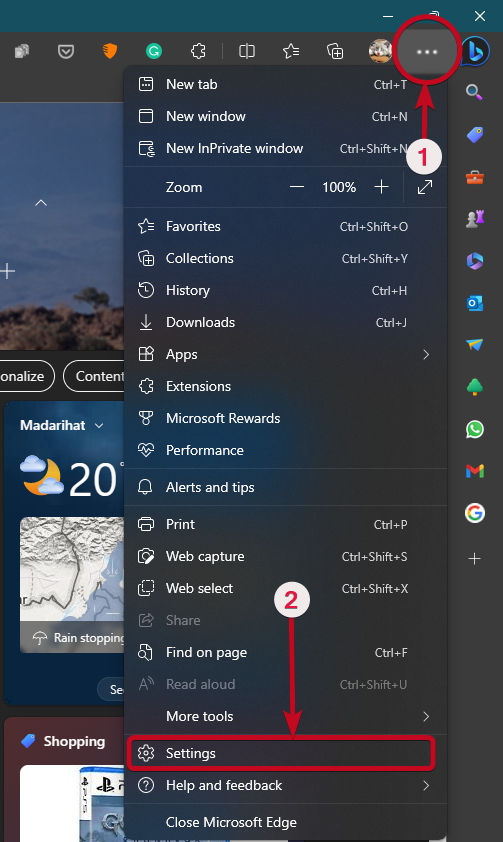
ステップ 2: ここで、「サイドバー」タブをクリックして開きます。'発見する'以下のスクリーンショットに示すように。
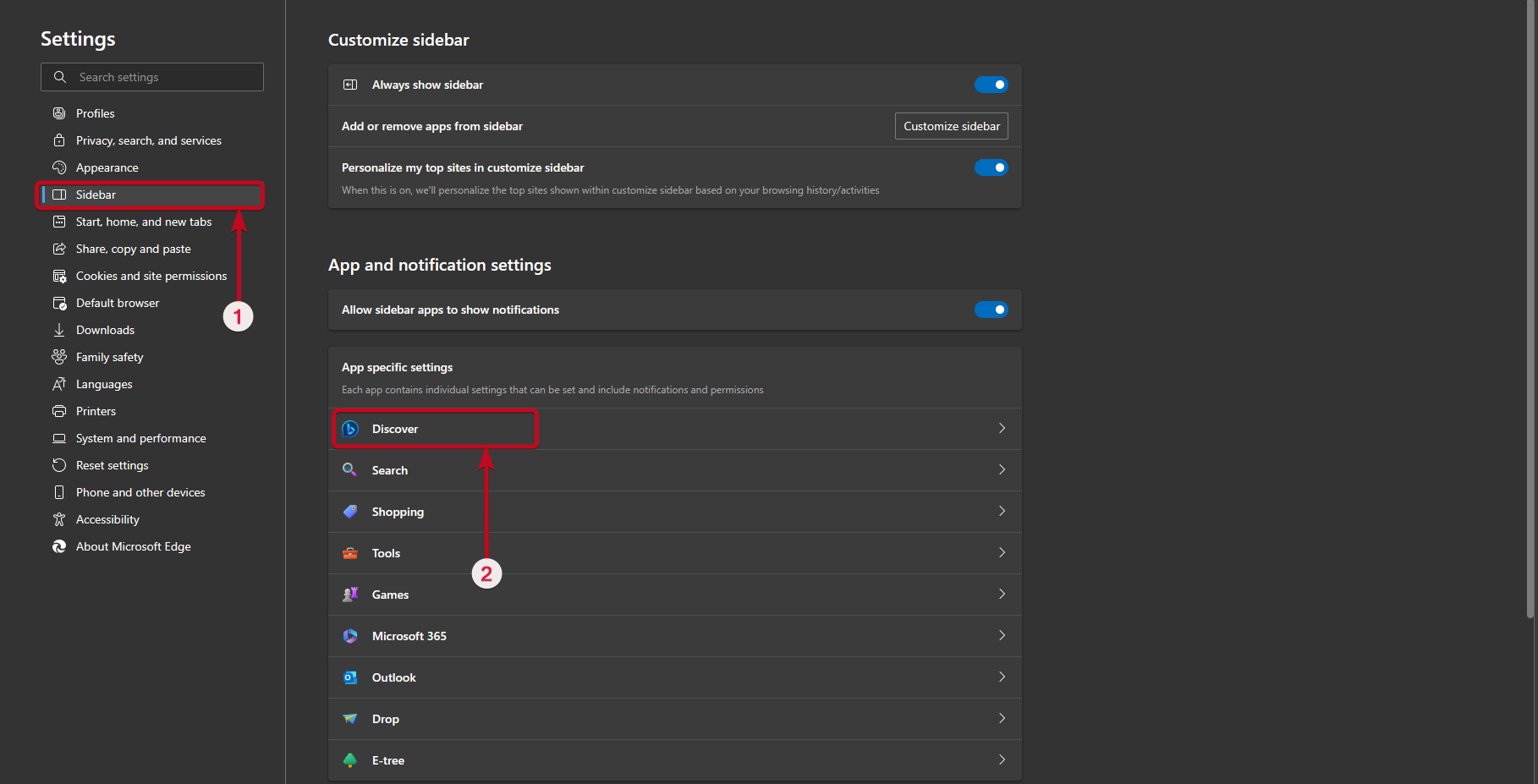
ステップ 3: Edge ブラウザの [検出設定] には、[検出] ボタンに関連するさまざまなオプションがあります。単に「検出」ボタンを無効にする「」という最初のスイッチを使用します。表示する 発見する'。
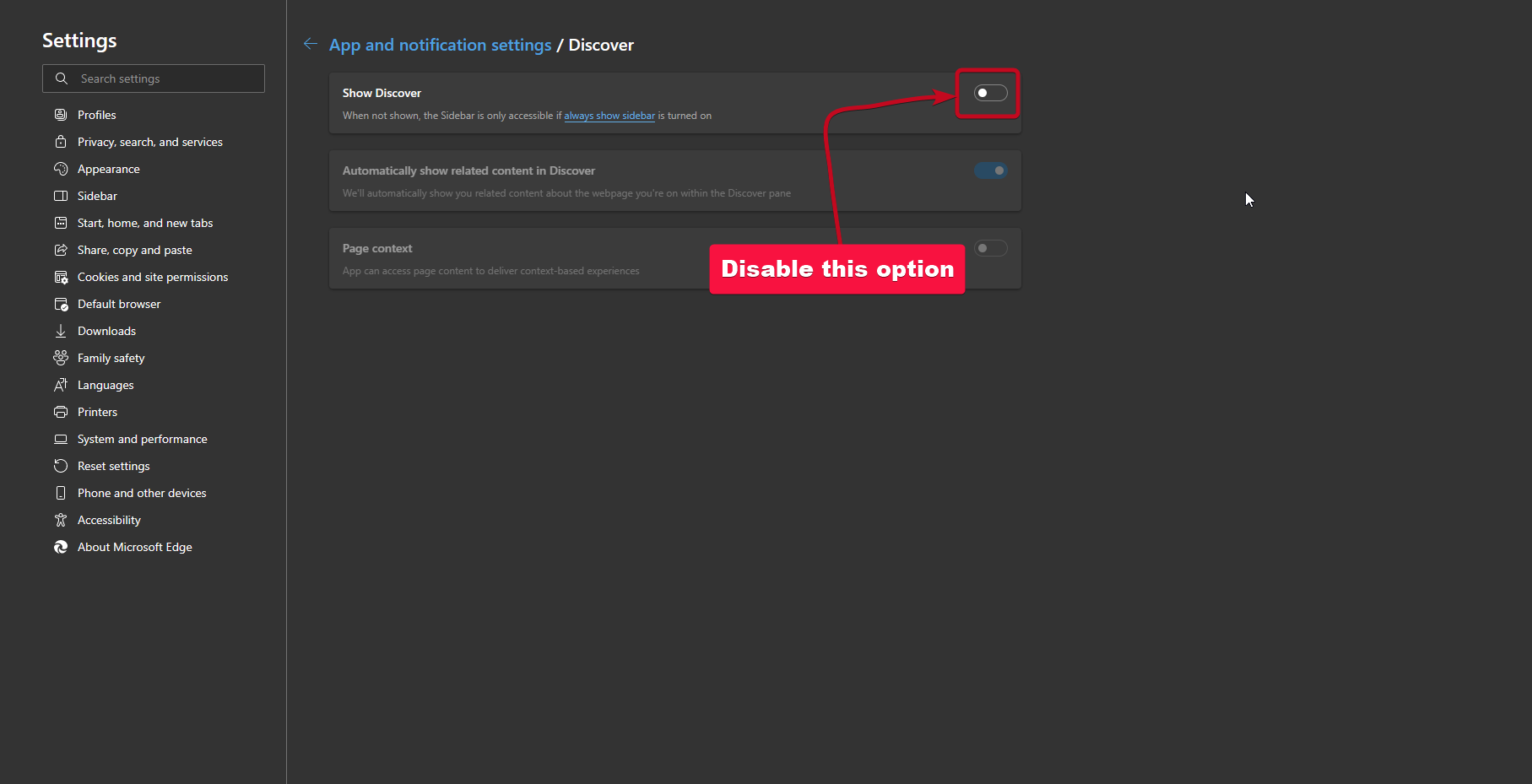
を無効にした後、表示する 発見する' ボタンを使用すると、機能が永続的に無効になったため、UI の右上隅に [検出] ボタンは表示されなくなります。
ただし、Bing Discover ボタンを無効にすると、毎回表示されるように設定されていない限り、Edge サイドバーは使用できなくなります。。 Edge サイドバーは、便利なアプリやサービスへのアクセスを提供します。これは、Edge に優位性を与える Microsoft Edge の機能です。新しい Web サイトをサービスとしてサイドバーに追加することもできます。ウェブサーフィン体験を素晴らしいものにします。
Bing Discover 機能は特別な機能ではなく、使用パターンに基づいて有益な結果を取得できる場合があります。 Edge Discover パネルのポップアップを無効にするオプションがあればいいのにと思います突然のポップアップとしてボタンを無効にするのではなく、ユーザーがボタンにカーソルを合わせたとき単にワークフローを中断するだけです。
以上が、Microsoft Edge で Bing Discover ボタンを無効にする方法です。何か質問はありますか?以下に同じことについてお気軽にコメントしてください。